Jak skrýt nedávné aplikace z doku iPad

Ve snaze posílit multitaskingové schopnosti iPadu, iOS 11 představil novou funkci, která automaticky umístí vaše nejaktuálnější aplikace na pravou stranu dokovací stanice iPad, oddělených řádkem. To pravděpodobně usnadňuje přepínání mezi nimi, ale pokud nejste fanouškem, můžete se ho zbavit.
Začněte otevřením aplikace Nastavení a klepnutím na "Obecné".
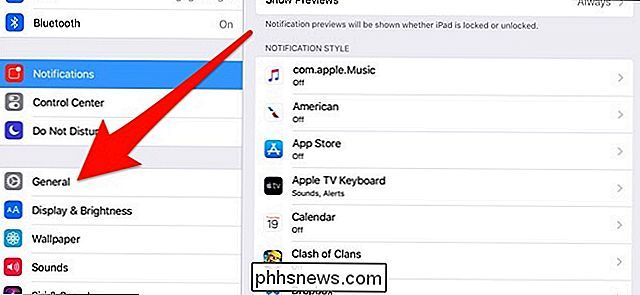
Odtud , vyberte "Multitasking & Dock".
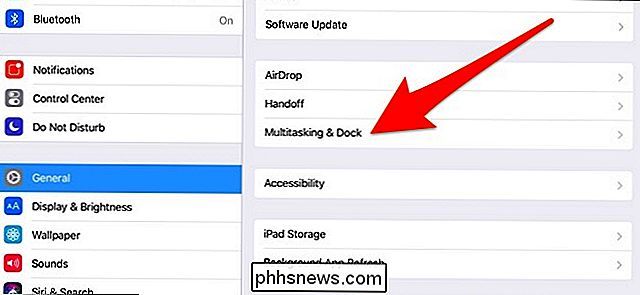
V dolní části klepněte na přepínač přepínače napravo od "Zobrazit doporučené a nedávné aplikace" a vypněte jej.

Boom! Žádné další nedávné aplikace v doku.
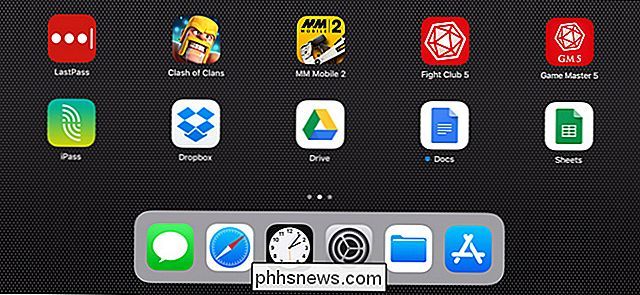
SOUVISEJÍCÍ: Jak používat více aplikací najednou na iPadu
Samozřejmě, pokud na iPadu budete mít mnohokrát větší úlohu, pak to je pravděpodobně rys, který byste chtěli. Nicméně, pokud nepoužíváte váš iPad pro spoustu produktivních věcí, něco takového nemusí být pro začátek užitečné. Takže je nejlepší ji zakázat pro jednodušší uživatelské rozhraní.

Samsung Galaxy S9 a S9 + oznámili: Zde je vše, co potřebujete vědět
Samsung právě oznámil, co bude nepochybně nejoblíbenějším smartphonem Android pro rok: Galaxy S9. Stejně jako jeho předchůdce je k dispozici ve dvou variantách s modely S9 a S9 +. Nejdříve bychom měli odpustit, že si myslíme, že jsou to stejné telefony jako vlajkové lodě Samsung poslední generace - protože vypadají velmi podobně jako loňský S8.

Jak vyčistit kontextovou nabídku Windows Messenger
Pokud jste někdy nalezli pravé kliknutí na něco a přemýšleli jste, odkud pocházejí všechny ty věcičky, nejste sami. Chcete se zbavit kruhu, který nepoužíváte, a do kontextového menu přidávat některé skutečně užitečné položky? Můžete to. Ve výchozím nastavení Windows obsahuje v této kontextové nabídce spoustu možností a tento seznam narůstá při instalaci dalších aplikací.



